巡检计划设置案例
日巡检,三班两倒,早8点,晚8点,每2小时一次
某厂一车间,针对生产设备及工作环境,每日进行巡检,三班两倒工作制,早8点,晚8点,每2小时一次。
方法一:使用日计划
1、打开巡检卫士应用管理中心,输入账号、密码,点击【登录】按钮进入系统。
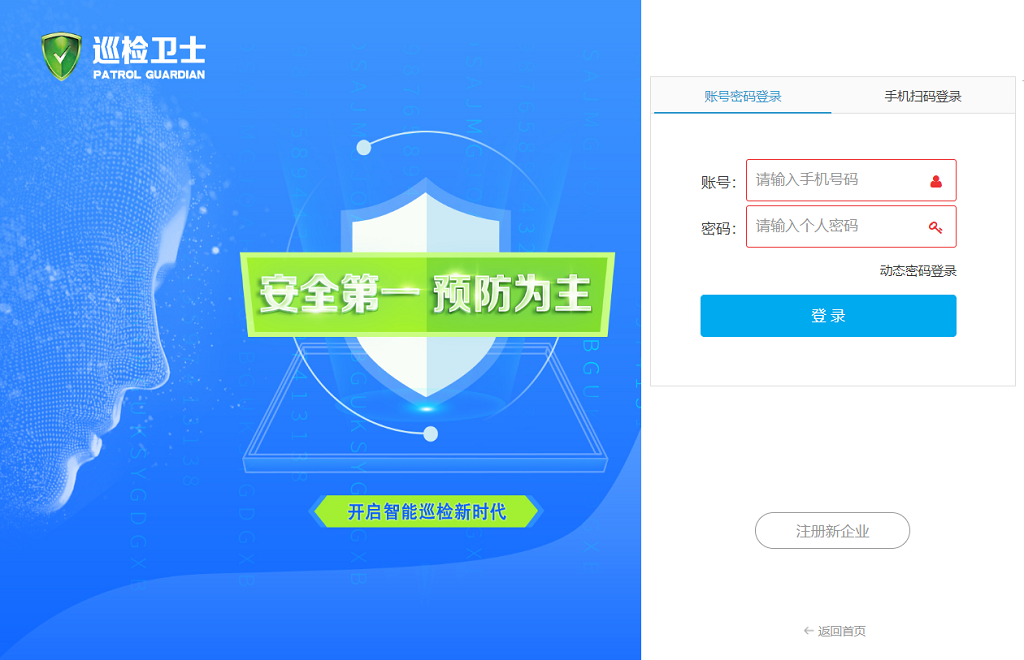
2、在左侧主菜单中点击 【系统设置】,再点击【用户设置】,进入用户设置页面,在右侧下面“部门设置”区域,鼠标右键点击你的企业应用名称,然后点击【添加】,新建一个部门,部门名称输入框填写“一车间”,然后点击【保存】按钮。
3、在用户设置页面工具栏上点击【添加】按钮,用户账号输入手机号码,用户名称输入真实姓名,用户部门选择一车间,然后点击【确定】按钮。多次重复操作,将一车间的人员全部登记到巡检卫士。
4、在左侧主菜单中点击 【巡检路线】,再点击【路线设置】,进入巡检路线设置页面,工具栏上点击【添加】按钮,新建一个路线,路线名称输入框填写“一车间巡检”,然后点击【确定】按钮,保存数据。
5、在左侧主菜单中点击 【巡检点】,再点击【点设置】,进入巡检点设置页面,工具栏上点击【添加】,输入点编号、点名称,巡检路线选择“一车间巡检”,选择添加相关检查项目,然后点击【确定】按钮。多次重复操作,将一车间的全部关键巡检点登记到巡检卫士中。
6、在左侧主菜单中点击 【巡检计划】,再点击【日计划】,进入巡检日计划设置页面,新建一个计划,计划名称输入框填写“一车间巡检”,巡检路线选择“一车间巡检”,每天频率选择“多次”,执行间隔“2”小时,开始时间“00:00”,结束时间“23:00”,工作时长“120”分钟,部门选择“一车间”,最后点击【确定】按钮。
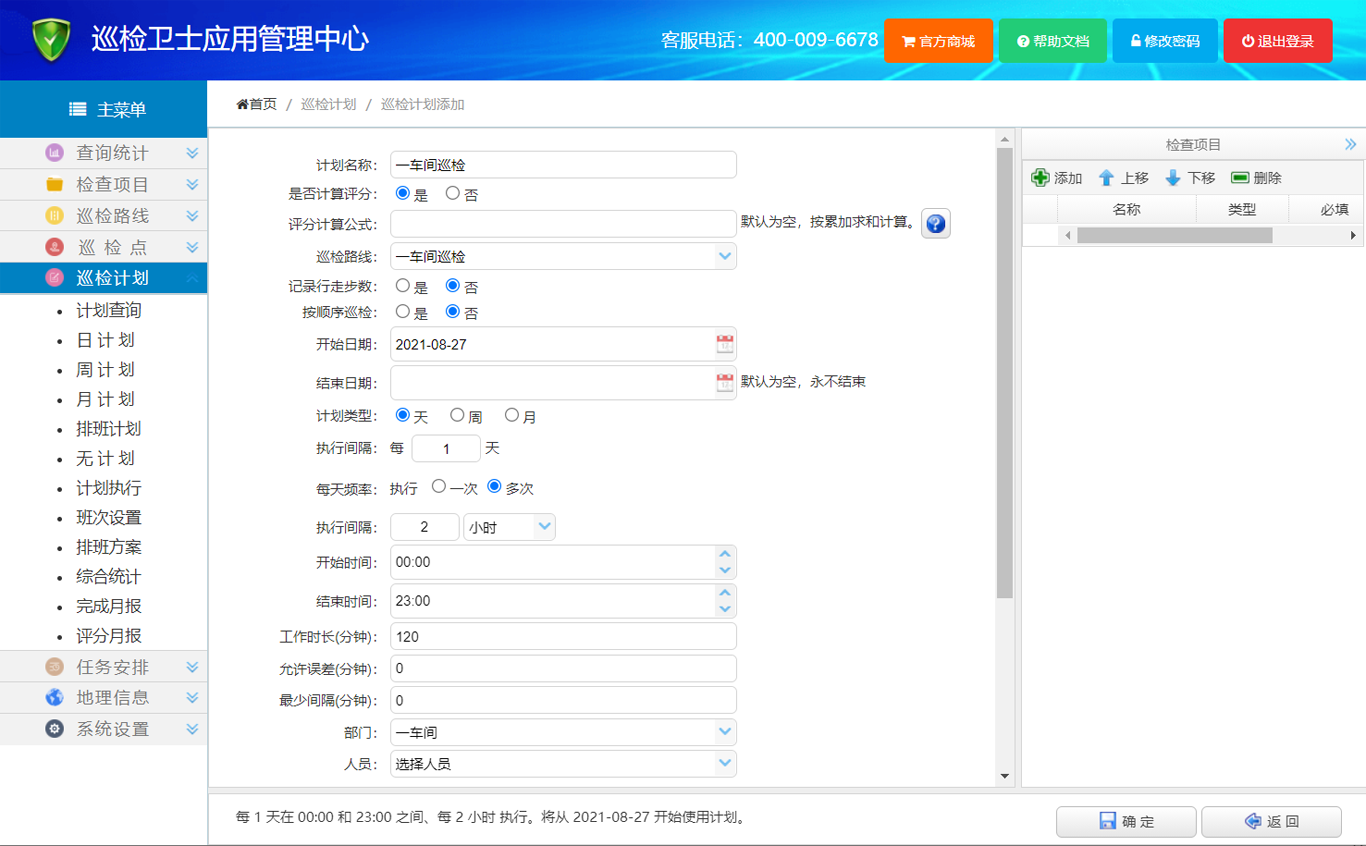
这个计划在00:00和23:00之间,每2小时执行一次,一天巡检12次,一车间的部门人员任何一人去巡检均算有效。如有漏检发生,默认情况下,在巡检情况统计分析中只能看到一车间整个部门的漏检情况,具体是哪一个人漏检的,需要管理人员再检查具体的工作安排,事后可以在计划执行情况中为漏检记录“指定巡检人员”。
刚刚添加的计划是没有当日的执行数据的,通过计划执行中的“重做”功能,可生成当日的计划执行数据。每日晚上23点,巡检卫士会自动生成下一日的巡检计划具体执行信息。
方法二:使用排班计划
1、登录巡检卫士应用管理中心。
2、在左侧主菜单中点击 【系统设置】,再点击【用户设置】,进入用户设置页面,在右侧下面的“部门设置”区域,鼠标右键点击你的企业应用名称,添加一个部门,部门名称输入框填写“一班”,然后点击【保存】按钮。重复上述操作,建立“二班”、“三班”。
3、在用户设置页面,工具栏上点击【添加】,用户账号输入手机号码,用户名称输入真实姓名,用户部门选择其所属部门(一班、二班、三班),然后点击【确定】按钮。多次重复操作,将一车间的人员全部登记到巡检卫士。
4、在左侧主菜单中点击 【巡检路线】,再点击【路线设置】,进入巡检路线设置页面,工具栏上点击【添加】,新建一个路线,路线名称输入框填写“一车间巡检”,然后点击【保存】按钮。
5、在左侧主菜单中点击 【巡检点】,再点击【点设置】,进入巡检点设置页面,工具栏上点击【添加】,输入点编号、点名称,巡检路线选择“一车间巡检”,选择添加相关检查项目,然后点击【确定】按钮。多次重复操作,将一车间的全部关键巡检点登记到巡检卫士中。
6、在左侧主菜单中点击 【巡检计划】,再点击【班次设置】,进入班次设置设置页面,找到“三班两倒白班”和“三班两倒夜班”(系统默认自带的2个班次,如果删除了请自行创建),鼠标左键双击,进入修改页面,执行频率改成“6次”,执行间隔改成“120分钟”,工作时长改为“120分钟”,然后点击【确定】按钮。
7、在左侧主菜单中点击 【巡检计划】,再点击【排班计划】,进入排班计划设置页面,工具栏上点击【添加】,新建一个计划,计划名称输入框填写“一车间每日巡检”,巡检路线选择“一车间巡检”,计划执行人员中依次添加三班两倒排班方案的具体执行部门,方案中第一个班次的开始执行日期,最后点击【确定】按钮。

上述操作说明基于巡检卫士的默认环境,三班两倒的班次默认规律是一个白班,一个夜班,休息一天,如果与您公司的实际情况不一致或您已经做了修改,请自行更改或新建排班方案和班次。
这个计划每天分成2个时间段执行,在指定时间段,指定部门人员任何一人去巡检均算有效。如有漏检发生,默认情况下,在巡检情况统计分析中只能看到一车间某个部门的漏检情况,如果想知道是哪一人漏检的,需要在计划执行人员中选择具体执行人员。
刚刚添加的计划是没有当日的执行数据的,通过计划执行中的“重做”功能,可生成当日的计划执行数据。每日晚上23点,巡检卫士会自动生成下一日的巡检计划具体执行信息。
